Нередко у клиентов Сбербанк возникают вопросы о работе его онлайн-сервиса. Именно поэтому мы решили рассмотреть 5 наиболее часто задаваемых вопросов, приведя на них максимально информативные ответы.
Как поменять пароль в Сбербанк-онлайн в мобильном приложении
Процедура смены пароля может отличаться в зависимости от способа получения данных для входа в онлайн-систему.
При первом способе выдается чек, который содержит автоматические сведения для входа в систему. Второй способ подразумевает регистрацию, когда клиент сам придумывает логин и пароль, которые соответствуют требованиям банка.
В обоих случаях потребуются карта и телефон, а чтобы сменить пароль в мобильном приложении, достаточно следовать простой инструкции:
- открыть приложение;
- выбрать в настройках команду «Сменить пользователя»;
- ввести пятизначный логин, который был указан в чеке из банкомата либо в интернет-банкинге, затем придумать новый пароль из такого же количества символов.

Как удалить историю операций по карте в Сбербанк Онлайн
Как выйти из Сбербанк-онлайн на всех устройствах
Завершить работу с приложением «Сбербанк онлайн» и выйти из системы на любом устройстве можно посредством нажатия кнопки «Выход» с дальнейшим подтверждением операции (выбираем «ДА»). Кроме того, чтобы продолжить работу с приложением на данном устройстве, придется повторно выполнить процедуру входа.
Сак узнать реквизиты карты в Сбербанк-онлайн на телефоне
Клиенты, использующие мобильное приложение на своём смартфоне, могут получить реквизиты карты в кратчайшие сроки. Для этого нужно зайти в приложение и на главном экране из списка карт выбрать необходимую.
Далее нажимаем «О карте» либо «Показать реквизиты» и просто дожидаемся загрузки данных со всей необходимой информацией, которую можно сохранить или отправить кому-либо при помощи функции «Поделиться».
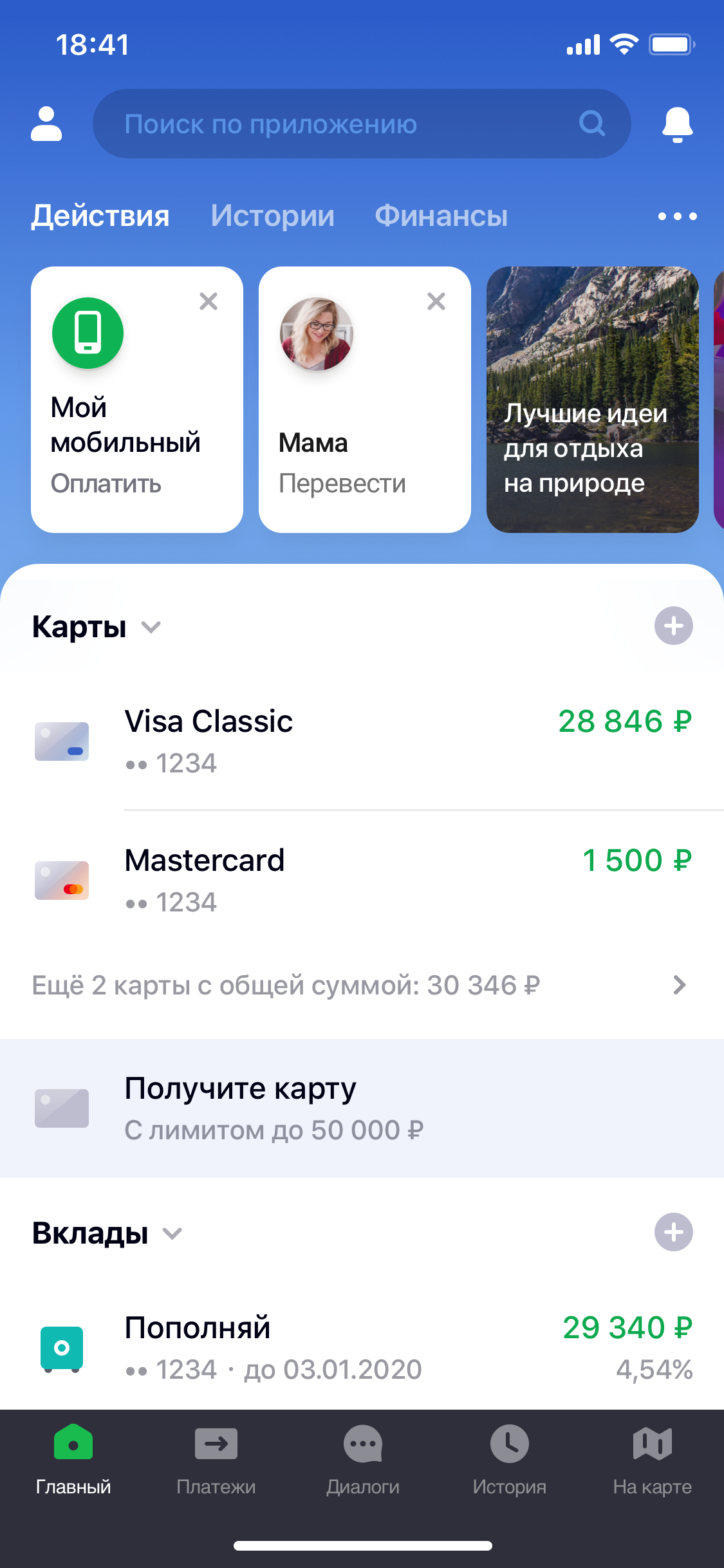
Как удалить историю в Сбербанк-онлайн на телефоне в приложении Андроид через приложение
Стоит отметить, что историю в Сбербанк-онлайн может просматривать только клиент и сотрудник банка. Кроме того, она никоим образом не влияет на работу системы и её функционал. То есть ситуации, в которой очистка истории будет являться необходимой процедурой, не может возникнуть по определению.
И все же у пользователей есть на то причины, среди которых:
- Потребность обезопасить данные от просмотра третьими лицами, несмотря на то, что для этого постороннему человеку нужно будет получить доступ к самой системе;
- Желание скрыть информацию от специалистов банка, что является бессмысленным, так как любую информацию все ровно можно получить из базы;
- Одним кабинетом пользуются несколько человек, поэтому есть необходимость скрывать некоторые данные о проводимых операциях.
История также включает в себя информацию о транзакциях, проведенных через онлайн-сервис, и скрыть либо удалить её нельзя, так как данная функция отсутствует в системе.
Объясняется это тем, что реальных причин для очистки истории не существует, к тому же, это банковская информация, которая должна храниться в системе. И сегодня через телефон доступными для удаления могут быть: черновики, автоплатежи и шаблоны.
Как зайти в Сбербанк-онлайн с компьютера, если есть мобильное приложение
Для входа в Сбербанк-онлайн на компьютере достаточно перейти на официальный сайт Сбербанка, где на главной странице в правом верхнем углу будет расположена соответствующая кнопка. Нажатие этой виртуальной клавиши перекинет клиента на страницу входа, где уже можно будет ввести свои регистрационные данные и через вход попасть в личный кабинет.

Иногда на этом этапе возникают определенные проблемы, которые, как правило, вызваны следующими причинами:
- неправильный ввод пароля;
- наличие на компьютере вредоносного ПО;
- отсутствие СМС-подтверждения;
- Ошибки соединения, как со стороны пользователя, так и банка.
В целом же, любая из этих проблем легко устранима, и в случае чего с ней может разобраться даже самый неопытный пользователь.
Источник: xchip.ru
Как удалить историю операций в СберБанк Онлайн
АО «Сбербанк России» хранит историю операций даже после расторжения договора об обслуживании клиента. Однако в некоторых случаях возможно очистить историю действий клиента банка с компьютера или мобильного устройства
Как очистить историю Сбербанк Онлайн
Из внутренней базы данных банка вы не сможете вручную стереть нужную информацию. Это финансовый документ Сбербанка, удаление которого несет потенциальные риски. Стереть из истории получится только те действия, которые:
- Банк не одобрил;
- Не подтверждены сотрудниками специальных контактных центров;
- Не окончены.
Чтобы выбрать такие операции из общего списка, обратите внимание на статус. Вас интересуют три варианта:
- Черновик. Появляется, когда вы начали оформлять действие, но не закончили. Сбербанк сохраняет такие операции, чтобы в случае необходимости вы могли продолжить оформление с того же места.
- Прерван. Такой статус возможен, если вы неверно ввели код подтверждения, произошла ошибка или на балансе оказалось недостаточно средств.
- Подтвердите в контактном центре. Статус появляется редко: в случаях, когда Сбербанк сомневается в одном из двух вопросов:
- Что именно вы совершаете действие;
- Действие соответствует российскому законодательству и не имеет мошеннических целей.
Название статусов иногда содержат более подробную информацию, например, «Ошибка обработки заявки» или «Ожидайте звонка от сотрудника банка». Единственное условие удаления, вне зависимости от формулировки статуса, когда Сбербанк не довел операцию до конца. Также есть возможность стереть информацию о созданных автоплатежах, вкладах, картах и шаблонах.
Какими операциями нельзя управлять с телефона
Удаленная система акционерного общества «Сбербанк России» предлагает клиентам гибкую систему настроек. Вы сможете бесплатно:
- Платить или переводить деньги;
- Менять пароль от действующих карт;
- Открывать или блокировать карты разных видов;
- Обменивать валюты;
- Брать или погашать кредиты;
- Просматривать общий перечень совершенных операций;
- Очищать данные о незаконченных действиях;
- Систематизировать статистику и просматривать ее в упрощенном виде.
Чтобы обезопасить ваши деньги, Сбербанк открыл не все действия для удаленного использования. В интернет-сервисе вы не сможете:
- Закрыть счет или подтвердить закрытие спустя 30 дней с момента очной подачи заявления;
- Привязать новый номер телефона к счетам;
- Оформить кредит или кредитную карту без дальнейшего посещения отделения;
- Получить информацию о кредитной истории.
В мобильном приложении АО «Сбербанк России» нельзя удалить даже несовершенные операции из общей истории. Нет возможности очистить перечень совершенных операций даже с компьютера. Сбербанк присваивает им такие статусы:
- Исполнен.
- Исполняется банком.
Данные операций исчезнут из баз и отчетностей, только когда риски взаимных претензий между АО «Сбербанк России» и клиентом исчезнут.
Авторизация в системе
Перед тем как работать с мобильным приложением Сбербанк, скачайте его с Google Play Market или App Store, в зависимости от типа используемого устройства. Входить в личный кабинет браузерной версии системы можно без предварительных установок стороннего программного обеспечения.
Прежде чем использовать мобильные программы, авторизуйтесь в них. Для этого понадобятся постоянные логин с паролем. Получите доступ через привязанный номер телефона в ближайшем банкомате или официальном офисе организации. После ввода пары логин-пароль укажите код подтверждения, который вышлет Сбербанк.
Система предложит придумать собственный пятизначный код для упрощенного входа. В приложение можно заходить с помощью ранее придуманного кода или биометрической идентификации по отпечаткам пальцев. Выполненные в приложении действия не требуют подтверждения SMS-сообщениями. Это проще, но чревато дополнительным риском кражи денег.
Инструкция по удалению истории операций в Сбербанке
Алгоритм действий аналогичен для мобильных приложений и компьютерного браузера. В этом помогут инструкции.
Платежей и переводов
Чтобы найти нужный пункт для удаления, сначала войдите в подраздел «История». Данные о проведенных операциях можно посмотреть для всех карт или вкладов — сразу или для конкретного интересующего счета.
Войти в историю конкретного счета
Чтобы почистить информацию о неоконченном платеже или переводе, выберите счет или карту, операции с которыми вы пытались проводить. В открывшемся окне выберите вкладку «История» с перечнем всех операций с начала действия выбранного счета.
Войти в общую историю
На главной странице приложения найдите вкладку «История». Она находится на нижней панели справа.
Выполните следующие шаги для очистки истории
Через мобильные приложения для IPhone или Android-устройств не получится почистить данные о переводах или платежах: из-за отсутствия информации о невыполненных операциях, в частности, добавленных в черновики. Эти данные вы сможете увидеть только из общей истории браузерной версии системы. Поэтому удалять информацию о переводах и оплатах получится только с компьютера. Для этого:
- Зайдите на портал АО «Сбербанка России» – http://online.sberbank.ru/.
- Введите логин и пароль для успешной авторизации.
- Укажите SMS-код подтверждения, он придет на привязанный к платежным картам номер.
- Откройте историю операций в правом блоке «Личное меню».
- Выберите нужный пункт из списка.
- Кликните «Удалить» в нижней части страницы.

Сбербанк потребует подтвердить удаление информации об операции.
Автоплатежи
В системе Сбербанк вы можете настроить автоматические платежи или переводы, которые будут происходить с указанной вами периодичностью. Если необходимость в оплате кончилась, удалите ранее созданную инструкцию. Для этого:
- Откройте приложение.
- Нажмите «Платежи» в нижней панели «Сбербанк Онлайн».
- Нажмите «Автоплатежи и автопереводы» в верхней части экрана.

В результате вы увидите список, каждый из пунктов которого можно отредактировать, приостановить или стереть. Для этого:
- Нажмите на кнопку в виде трех точек напротив названия автоплатежа или автоперевода.
- Выберите интересующий пункт в появившемся контекстном меню.
- Подтвердите намерения во всплывающем окне.
Чтобы вы не забыть о подключенном автоплатеже, система оповестит о нем за несколько дней до совершения операции. Сбербанк пришлет вам SMS-сообщение с ценой покупки и назначением платежа.
Карты
Вы не сможете закрыть счет через сайт или программу Сбербанка. Для этого потребуется пройти в ближайшее отделение. Но заблокировать карту клиенту разрешено: в результате она исчезнет из списка активных, если позволяют настройки приложения. Чтобы заблокировать карту:
- Откройте программу «Сбербанк Онлайн».
- Нажмите на ее название в списке на главной странице.
- Нажмите «Заблокировать» в основной зоне открывшейся страницы.
- При необходимости подтвердите намерения в появившемся окне.
После блокировки деньги останутся на счету, но достать их вы сможете только лично через отделение Сбербанка. Разблокировать карту удаленно тоже не получится: ее можно только перевыпустить.
Вклады
Чтобы закрыть вклад, нужно сделать то же, что и для удаления карты:
- Откройте мобильное приложение.
- Выберите вклад из списка.
- Нажмите на надпись «Закрыть вклад».
- Подтвердите намерения в появившемся окне.
Чтобы не разбираться с вкладами, другими счетами и абонентской платой за обслуживание постфактум, сходите в Сбербанк. Получите от сотрудников официальный документ о том, что интересующего вас счета больше не существует.
Шаблоны
Чтобы открыть страницу с шаблонами, следуйте инструкции:
- Откройте раздел «Платежи». Кнопку для перехода вы найдете в нижней панели приложения.
- Нажмите на надпись «Шаблоны» вверху открытого окна.
 В открывшемся меню вы увидите список доступных шаблонов и кнопку в виде троеточия напротив каждого из них. Чтобы удалить любой элемент списка, нажмите на кнопку в виде трех точек и выберите «Удалить» из выпадающего меню. Подтвердите действие, если это запросит система.
В открывшемся меню вы увидите список доступных шаблонов и кнопку в виде троеточия напротив каждого из них. Чтобы удалить любой элемент списка, нажмите на кнопку в виде трех точек и выберите «Удалить» из выпадающего меню. Подтвердите действие, если это запросит система. 
Сколько Сбербанк хранит отчеты
Сбербанк хранит отчеты весь срок взаимодействия с клиентом плюс 5 лет после расторжения договоров. Затем данные удаляются даже без заявления физического лица. Если Сбербанк разорвал все соглашения, счета и договоры с клиентом, последний имеет право обратиться в офис за финансовой отчетностью по старым счетам. Отделение может предложить внести плату за эту услугу. Список действий и перечень интернет-возможностей по очищению истории не отличается для владельцев смартфонов IPhone и Android.
Источник: goodcredits.ru
Как удалить перевод в Сбербанк Онлайн на мобильном телефоне?
История транзакции, она указана в учетной записи пользователя Сбербанк Онлайн и отражает всю работу, выполненную клиентом Сбербанка. Эта информация необходима сотрудникам банка и клиентам, которым могут потребоваться специальные процедуры. Вы можете скрыть определенную информацию. Это делается с помощью компьютера или мобильного устройства.

Редактирование данных в Сбербанке Онлайн не сложно. Это требует ряда простых шагов.
В частности, процедура стирания данных выглядит следующим образом:

- Войдите с помощью мобильного телефона или другого устройства.
- Найдите раздел «История операций», который открывает окно с десятью последними операциями.
- Выберите нужную операцию.
- Выбить дату или ситуацию.
- Нажмите кнопку «Удалить» при открытии информации об этой операции, операция будет отменена.
Вы должны зарегистрироваться в онлайн-системе Сбербанка, прежде чем выполнять какие-либо действия. Если процедура выполняется по телефону, заранее будет загружено специальное программное обеспечение – мобильный банк, который поможет вам управлять платежами. Только после этого совершается любая транзакция. Предыдущая история переводов не может быть удалена, но шаблоны разрешается удалить.
Вы можете стереть следующую информацию из своей учетной записи:

- Удалите готовый шаблон, выбрав кнопку, содержащую необходимую функцию и запись «Операции».
- Вам необходимо избавиться от старых SMS, созданные для мобильного банка, перейти в меню «Настройки», перейти в меню «Приложения» и выбрать «Запросы и шаблоны SMS», а затем выполнить процедуру очистки.
- Автоматизированные платежи могут быть не только удалены с даты, но и исправлены. Внизу страницы находится функция «Автоматическое управление платежами», которая устраняет все, что вам не нужно выбирать и удалять.
Каждый расчет карты показывает дату, которая является финансовым отчетом о сделках с финансами. Эта информация никогда не стерется, только некоторые из них разрешается удалить. Что-то полностью скрыто. Вы можете узнать, что разрешается стереть из своей учетной записи.
Заключение
Как правило, в большинстве случаев, все операции выполняются быстро и самостоятельно. Но, не смотря на это, нужно тщательно подготовиться и изучить про разные данные, которые говорят о том, что можно, а что нельзя стереть из истории.
Источник: finprz.ru